- Comment vérifier que la mémoire RAM de votre ordinateur personnel est configurée à la vitesse adéquate?
- Vérifiez la vitesse de votre mémoire RAM pour optimiser le rendement de votre ordinateur
- Comment vérifier si votre mémoire RAM est configurée à la vitesse correcte
- Comment ajuster la vitesse de votre mémoire RAM
Comment vérifier que la mémoire RAM de votre ordinateur personnel est configurée à la vitesse adéquate?
La mémoire RAM (Random Access Memory) est un élément essentiel de votre ordinateur personnel, car elle permet de stocker les données temporaires nécessaires au fonctionnement des applications et des programmes. La vitesse de la mémoire RAM est donc un facteur clé pour améliorer les performances de votre ordinateur. Mais comment savoir si la mémoire RAM de votre ordinateur est configurée à la vitesse adéquate ? Dans cet article, nous allons vous expliquer les étapes à suivre pour vérifier la vitesse de votre mémoire RAM et optimiser les performances de votre système.
Vérifiez la vitesse de votre mémoire RAM pour optimiser le rendement de votre ordinateur
Dans le marché actuel, il existe une grande variété de types de mémoire RAM disponibles, et la décision d'en acheter une ne se prend pas à la légère. Parmi les caractéristiques les plus importantes à considérer lors de l'achat, il y a la vitesse, connue techniquement sous le nom de MHz (mégahertz). Si, pour quelque raison que ce soit, vous avez changé votre mémoire RAM ou si vous pensez qu'elle ne fonctionne pas avec la puissance et la rapidité attendues, il est alors nécessaire de vérifier si elle est configurée à la vitesse adéquate.
Comment vérifier si votre mémoire RAM est configurée à la vitesse correcte
Pour cela, il existe une méthode très simple et directe. Tout d'abord, vous devez savoir exactement quel type de mémoire RAM vous avez installée sur votre ordinateur. Vous pouvez vérifier cela dans les spécifications du composant, soit sur la boîte du produit ou sur le site officiel du fabricant. Sinon, vous devrez suivre une série d'étapes pour obtenir toutes les informations.
Pour cela, allez à la barre de recherche et tapez cmd pour trouver le Símbolo de Système de Windows. Lorsqu'il apparaît dans la liste, faites un clic droit sur l'option et sélectionnez Exécuter comme Administrateur > Accepter. Ensuite, tapez le commande wmic memorychip list full et appuyez sur Entrée.
Vous obtiendrez ainsi la liste complète de tous les détails de votre mémoire RAM, y compris le modèle. Notez ces informations et recherchez le composant sur Internet pour déterminer quelle devrait être sa vitesse.
Comment ajuster la vitesse de votre mémoire RAM
Une fois que vous avez les informations, faites un clic droit sur la barre d'outils de Windows et sélectionnez Administrateur de Tâches. Entrez dans la section Rendement > Mémoire et vérifiez la section Vitesse MHz. Cela vous donnera la rapidité actuelle à laquelle fonctionne la mémoire RAM de votre ordinateur. Si cela ne correspond pas aux informations que vous avez trouvées précédemment, alors les réglages sont erronés.
Si vous devez modifier la configuration de la vitesse de la RAM, il est important de savoir que tout dépend de la capacité que possède à la fois la mémoire et les autres composants du PC. Il est important de noter que si vous n'avez pas la puissance nécessaire de módulos, le système peut réduire automatiquement les MHz de la RAM.
Pour configurer correctement cette caractéristique, vous devez activer l'option XMP en accédant à la BIOS (dans la configuration DRAM) de Windows. Recherchez cette fonction et activez-la. Notez que le nom peut varier en fonction du modèle et du fabricant, vous pouvez également trouver XMP sous les noms de A-XMP, EXPO ou Extreme Memory Profile.
Une fois que vous avez fait cela, la mémoire RAM devrait commencer à mettre en œuvre la capacité correspondante. N'oubliez pas de vérifier à nouveau son statut depuis l'Administrateur de Tâches.
Vous vous demandez peut-être si cela vaut la peine de faire tout ce processus lorsque votre mémoire fonctionne relativement normalement, mais oui, cela en vaut la peine. En ne profitant pas de la vitesse maximale de votre RAM, vous vous seriez privé d'un certain pourcentage de rendement du PC.
Alors, prenez en compte ces recommandations pour avoir une meilleure expérience.
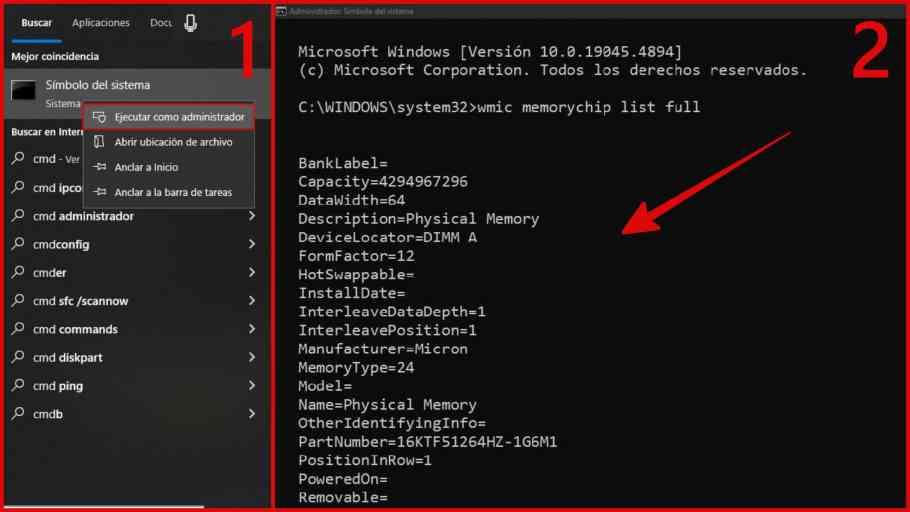
Laisser un commentaire